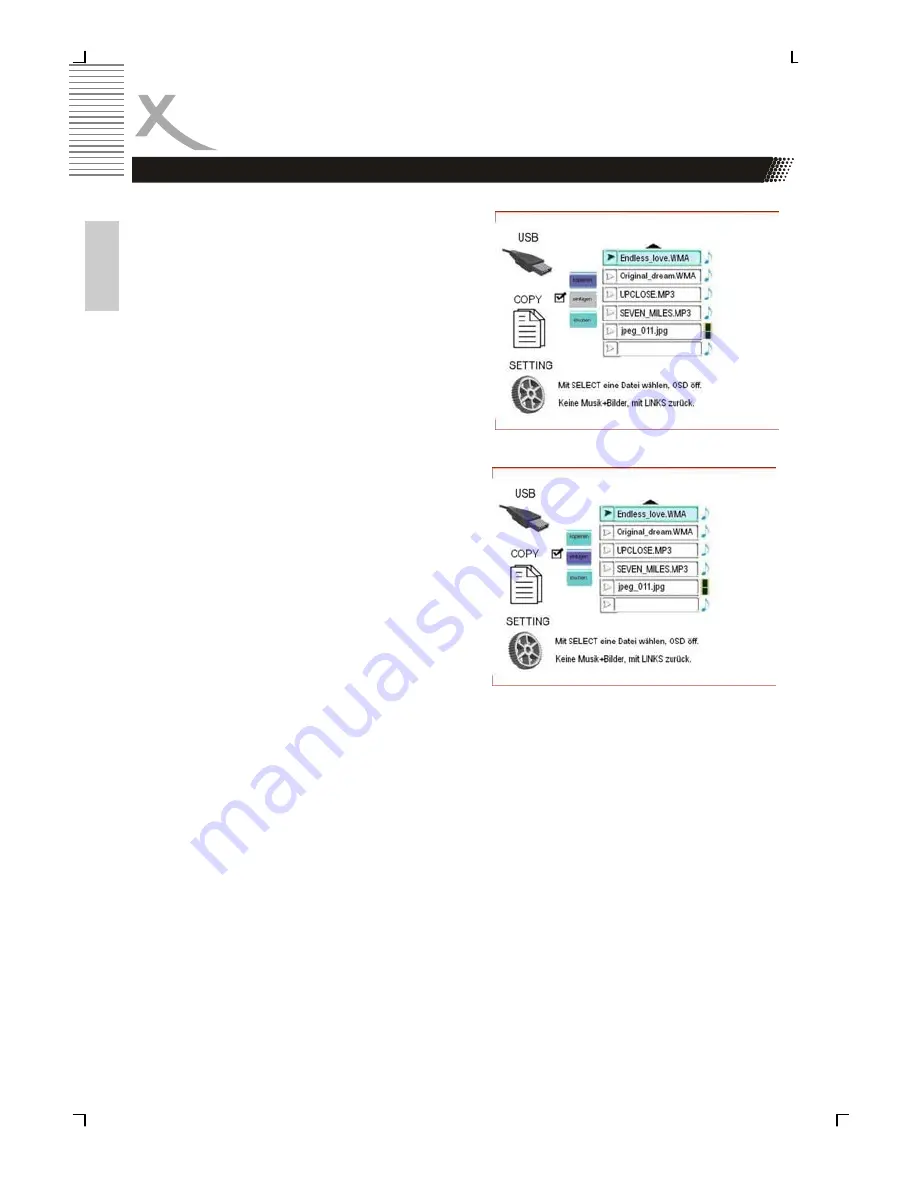
48
MMD-Modul - Kopieren von Dateien
WEITERE FUNKTIONEN
Kopieren
Wenn Sie das COPY-Symbol ausgewählt und
dies mit
OK
bestätigt haben, wird auf dem
Bildschirm das Disc-Symbol für den
angeschlossenen Wechseldatenträger (z. B.
eine USB-Festplatte) angezeigt.
Nachdem Sie den gewünschten Pfad
ausgewählt haben, drücken Sie zur
Bestätigung auf
OK
, und es werden alle
verfügbaren Dateien angezeigt: Bilder, Videos,
Musik und Text.
Dateien kopieren
Mit der Aufwärts- und Abwärtsnavigationstaste
können Sie die zu kopierenden Dateien
auswählen; drücken Sie auf
OK
zwecks
Bestätigung. Um das Popup-Untermenü FILE
EDIT (Datei bearbeiten) aufzurufen, drücken
Sie
OSD
, und wählen Sie mit den
Navigationstasten COPY (Kopieren) aus.
Ausgewählte Dateien werden grün
hervorgehoben.
Drücken Sie auf
OK
, um den Kopiervorgang zu
starten; warten Sie, bis der Prozess
a b g e s c h l o s s e n i s t . D a s
Dateibearbeitungsmenü wird automatisch
ausgeblendet.
Dateien einfügen
M i t d e n A u f w ä r t s - u n d
Abwärtsnavigationstasten können Sie das
Zielverzeichnis auswählen, in das die Dateien
eingefügt werden sollen. Um das Popup-
Untermenü aufzurufen, drücken Sie
OSD
, und
wählen Sie mit den Navigationstasten PASTE
(Einfügen) aus. Ausgewählte Dateien werden
grün hervorgehoben.
Drücken Sie
OK
, um den Einfügevorgang zu
starten. Das Dateibearbeitungsmenü wird
Dateien löschen
Mit den Aufwärts- und Abwärtsnavigationstasten können Sie das Zielverzeichnis auswählen,
in dem die Dateien gelöscht werden sollen. Um das Popup-Untermenü aufzurufen, drücken
Sie
OSD
, und wählen Sie mit den Navigationstasten DEL (Löschen) aus. Ausgewählte
Dateien werden grün hervorgehoben. Wenn Sie
OK
auswählen, fragt das System „Delete it
or not?“ (Wirklich löschen?). Wählen Sie „Ja“ aus, wird die Datei gelöscht. Wenn Sie
„Cancel“ (Abbrechen) auswählen, wird die Datei nicht entfernt.
Das Dateibearbeitungsmenü wird automatisch ausgeblendet.
Deutsch
Содержание HTL2722W
Страница 1: ...1 HTL2722W HTL3222W HTL3722W LCD TV OPERATION MANUAL BEDIENUNGSANLEITUNG MANUEL D EMPLOI...
Страница 2: ...2...
Страница 56: ...1...
Страница 57: ...2...
Страница 115: ......
Страница 116: ......
Страница 118: ...4 ycc 1 2 3 4 5 6 7 8 9 10...
Страница 119: ...5 ycc 11 a b c d e f 12 13 14 15...
Страница 120: ...6 ycc 16 17 18 19 20...
Страница 121: ...7 ycc 21 22 23...
Страница 122: ...8 ycc 81 32 68 27 94 37 Xoro MMD MultiMedia Dock USB True HD JPEG 1080p 3 720p 1080i HDMI HDCP OSD...
Страница 123: ...9 ycc 1 5 AAA USER MANUAL WARRANTY...
Страница 125: ...11 ycc 1 2 VGA VGA audio 3 Y Pb Cb Pr Cr Audio L R DVD 4 SCART 1 Video RGB 5 HDMI 6 SCART 2 Video S Video 7 RF...
Страница 126: ...12 ycc 1 2 3 Open the cover Put the batteries Close the cover 7 30...
Страница 132: ...18 ycc 75 75...
Страница 139: ...25 ycc 1 2 RF 3 AV AV DVD AV 4 AV AV AV 5 HDMI 6 100 240 7 AV POWER POWER POWER Standby POWER POWER 10 Standby...
Страница 156: ...42 ycc 35 3 mp3 320 44 48 192 OK OK OSD OSD MMD Gif Jpeg Bmp Pmg Tiff Avi Mpg Dat Div Vob Mp3 Wma Txt...
Страница 157: ...43 ycc OSD OK Multi picture 12 12 Previous Next Fine 14 MMD...
Страница 158: ...44 ycc MMD VIDEO OK USB OK OK OSD OSD OK 5 5...
Страница 159: ...45 ycc SSA SRT SUB SMI SAM movie avi movie srt AUTHORZATON ERROR CONFIRM MMD...
Страница 160: ...46 ycc AUDIO OK USB OK MP3 WAV OK OSD OSD I 5 MMD...
Страница 161: ...47 ycc i LRC MMD...
Страница 162: ...48 ycc MMD OK USB OK OK...
Страница 163: ...49 ycc TEXT OK USB OK OK OK Xoro tx MAS tx MMD...
Страница 164: ...50 ycc MMD COPY OK USB OK OK OSD FILE EDIT COPY OK OSD PASTE OK OSD DEL OK Delete it or not Yes Cancel...
Страница 166: ...52 ycc 1 2 1 2 1 2 VGA DVI 3 1 2 3 1 2 3 1 2 3 Auto Adjust Clock Phase H Position V Position...
Страница 167: ...53 ycc Auto Adjust Clock Phase H Position V Position 2 2 3 Color Temp Color Temp...
Страница 174: ...1...
Страница 175: ...2...
Страница 230: ...57 NOTES Fran ais...
















































